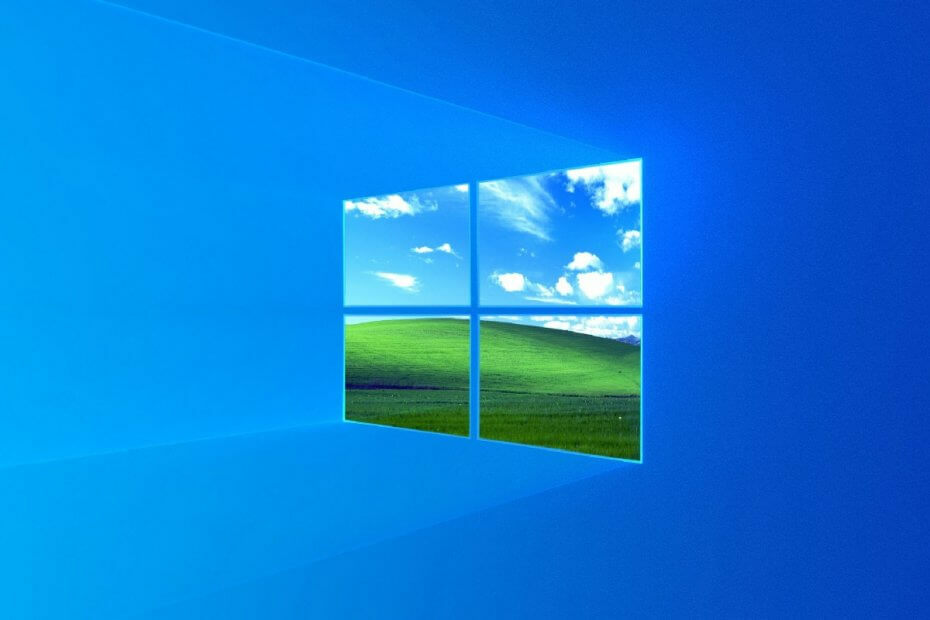Autor: Asha Nayak
Microsoft Xbox je spolu s konkurenčnou Sony Playstation jednou z najlepších herných platforiem, ktoré máme k dispozícii. Možnosti HDR na hernej platforme Xbox sú skvelou funkciou. Vďaka tejto funkcii sa hranie posúva na ďalšiu úroveň. Vedeli ste, že existuje veľa možností na nastavenie tejto funkcie vo vašej konzole Xbox a že ju možno prispôsobiť podľa našich predstáv? Xbox môže sprístupniť funkciu HDR a poskytnúť úžasný herný zážitok. Vyhlásenie znie, že váš televízor by mal mať povolený zážitok vo vysokom rozlíšení, inak konzola Xbox nebude môcť inovovať na herný zážitok HDR. Mali by ste sa tiež postarať o to, aby ste vložili konzolu Xbox do príslušného portu HDMI a najprv sa ubezpečte, že na televízore sú povolené nastavenia HDR. Uvidíme, ako skontrolovať nastavenia HDR na televízore prostredníctvom konzoly Xbox a potom sa pozrieme na vykonanie zmien HDR potrebných na hranie hier.
Povoľte HDR na Xbox Series X/S
Krok 1: Stlačte tlačidlo tlačidlo Xbox na vašom ovládači.

REKLAMA
Krok 2: Prejdite na Profil a systém a vyberte Nastavenie.

Krok 3: Pod generál kartu, vyberte Možnosti TV a zobrazenia.

Krok 5: Vyberte Video režimy možnosť pod Pokročilé oddiele.

Krok 6: Kliknite na Povoliť 4K možnosť.

Poznámka: Môžete si vybrať Povoliť HDR10 a Automatické HDR iba ak je TV alebo monitor kompatibilný s takouto konfiguráciou.
Môžeme skontrolovať nastavenia TV & Display, aby sme zistili kompatibilitu TV alebo monitora pre nastavenie HDR.
Kontrola kompatibility TV alebo monitora pre HRD Gaming.
Krok 1: Prejdite na Profil a systém > Nastavenia > Všeobecné > Možnosti TV a zobrazenia.


Krok 2: Skontrolujte Rozhodnutie podrobnosti v časti Zobrazenie.

Poznámka: Ak má váš televízor povolené nastavenia UHD, malo by sa zobraziť 4K UHD.
Krok 3: V časti Nastavenie, vyberte Podrobnosti o 4K TV.

Krok 4: Skontrolujte podrobnosti o rozlíšení televízora.

Poznámka: Zobrazia sa funkcie rozlíšenia dostupné pre hry, filmy a bežné sledovanie TV. Ak je začiarknuté zelené začiarknutie Váš televízor podporuje HDR 10 potom môže byť váš herný zážitok upgradovaný.
Takže teraz viete, či je váš HDR povolený pre vynikajúci herný zážitok, môžete naplno využiť svoj Xbox Series S/X alebo Xbox One S/X. Môžete tiež pokračovať a meniť nastavenia, ako chcete, aby ste si zaistili úžasné hranie zážitok z Xbox Series S a Series X v kombinácii s brilantným zobrazením vášho televízora alebo hrania monitorovať.
To je všetko priatelia!! Teraz si môžete užiť hranie s funkciou HDR. Dúfam, že článok bol užitočný a poučný. Povedzte nám v komentároch, ako by ste chceli prispôsobiť nastavenia HDR pre maximálny herný efekt? Vďaka za prečítanie. Veselé hranie!!
Krok 1 - Stiahnite si Restoro PC Repair Tool odtiaľto
Krok 2 - Kliknite na Spustiť skenovanie, aby ste automaticky našli a opravili akýkoľvek problém s počítačom.